当前位置:主页 > Windows7系统教程 >
win7 键盘驱动出故障了如何办|win7 键盘驱动出异常的修复办法
更新时间:2018-08-29 作者:win7系统下载 来源:www.win71234.com
win7 键盘驱动出故障了如何办|win7 键盘驱动出异常的修复办法?
键盘是电脑的组成部分之一,主要用于操作设备运行的一种指令和数据输入装置,是个很重要的角色。我们在使用的过程中,难免会出现键盘失灵的状况,主要是键盘驱动出了异常,该怎么去解决呢?下面,小编分享下修复键盘驱动的方法。
推荐:win7旗舰版
1.首先进入设备管理器中查看键盘驱动是否正常,鼠标右键桌面“计算机”图标,在菜单中选择“管理”选项,然后在计算机管理左侧列表中选择“设备管理器”选项;
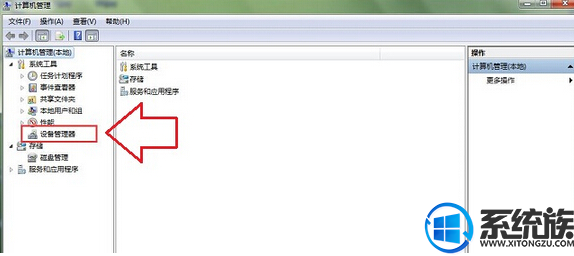
2.在设备管理器右侧列表中找到“键盘”选项,展开发现“PS/2标准键盘”旁出现黄色感叹号,表示键盘驱动程序出现问题;
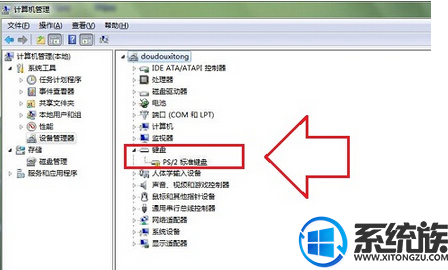
3.使用快捷键“Win+R”打开运行窗口并输入“regedit”命令按确定调出注册表编辑器,然后在注册表左侧依次展开:HKEY_LOCAL_MACHINE\SYSTEM\CurrentControlSet\Control\Class\{4D36E96B-E325-11CE-BFC1-08002BE10318。
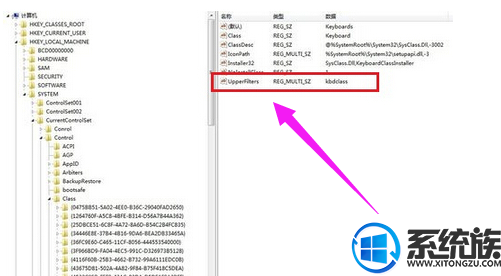
4.然后在右侧窗口中找到“UpperFilters”选项并将其删除然后在“设备管理器”里卸载“键盘”设备,然后重新“扫描检测硬件改动”,接着会找到键盘硬件但是旁边还是有感叹号不用着急,查看下设备状态变成了“代码10:该设备无法启动”,如若不是重启电脑再次查看。
5.接着还是在注册表刚刚的位置新建我们刚刚删除的项新建添加多字符串值“UpperFilters”项,修改内容为“kbdclass”选项,重启设备就会发现可以使用键盘了,
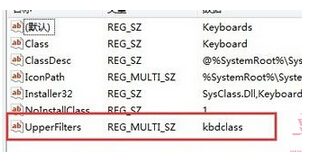
6.如果用户在修改注册表操作中无法使用键盘输入时,可以临时打开“屏幕键盘”功能,在“开始”菜单中打开控制面板,然后选择“轻松访问”选项,在打开“启动屏幕键盘”即可临时使用键盘。
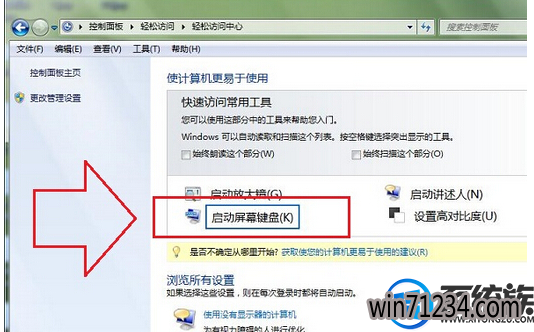
以上就是win7系统键盘驱动异常的修复方法,有遇到同样问题的用户,可以参照上述方法进行修复,希望今天的分享能给大家带来帮助
键盘是电脑的组成部分之一,主要用于操作设备运行的一种指令和数据输入装置,是个很重要的角色。我们在使用的过程中,难免会出现键盘失灵的状况,主要是键盘驱动出了异常,该怎么去解决呢?下面,小编分享下修复键盘驱动的方法。
推荐:win7旗舰版
1.首先进入设备管理器中查看键盘驱动是否正常,鼠标右键桌面“计算机”图标,在菜单中选择“管理”选项,然后在计算机管理左侧列表中选择“设备管理器”选项;
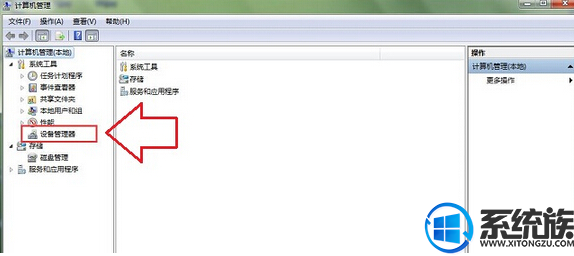
2.在设备管理器右侧列表中找到“键盘”选项,展开发现“PS/2标准键盘”旁出现黄色感叹号,表示键盘驱动程序出现问题;
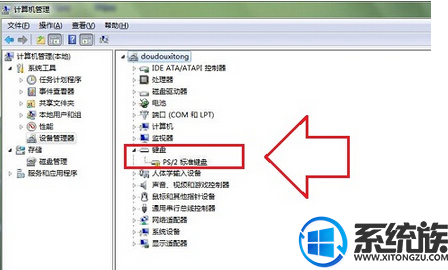
3.使用快捷键“Win+R”打开运行窗口并输入“regedit”命令按确定调出注册表编辑器,然后在注册表左侧依次展开:HKEY_LOCAL_MACHINE\SYSTEM\CurrentControlSet\Control\Class\{4D36E96B-E325-11CE-BFC1-08002BE10318。
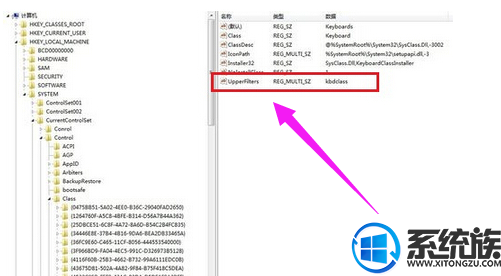
4.然后在右侧窗口中找到“UpperFilters”选项并将其删除然后在“设备管理器”里卸载“键盘”设备,然后重新“扫描检测硬件改动”,接着会找到键盘硬件但是旁边还是有感叹号不用着急,查看下设备状态变成了“代码10:该设备无法启动”,如若不是重启电脑再次查看。
5.接着还是在注册表刚刚的位置新建我们刚刚删除的项新建添加多字符串值“UpperFilters”项,修改内容为“kbdclass”选项,重启设备就会发现可以使用键盘了,
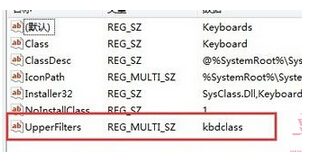
6.如果用户在修改注册表操作中无法使用键盘输入时,可以临时打开“屏幕键盘”功能,在“开始”菜单中打开控制面板,然后选择“轻松访问”选项,在打开“启动屏幕键盘”即可临时使用键盘。
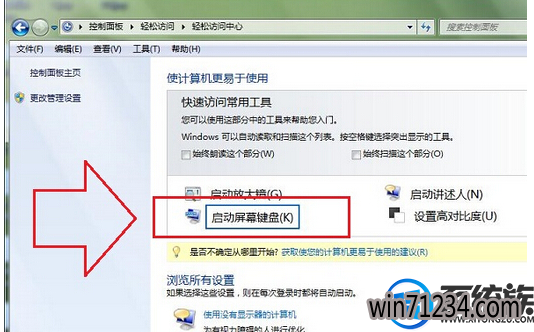
以上就是win7系统键盘驱动异常的修复方法,有遇到同样问题的用户,可以参照上述方法进行修复,希望今天的分享能给大家带来帮助
相关Windows7系统教程推荐
- 电脑公司Win8.1 SP1正式版蓝屏死机提示错误代码Error C000009A的 2016-09-17
- Win8.1大白菜专业版系统天气无法加载的解决方法 2018-03-12
- 番茄花园Win10系统全新刻录功能支持ISO格式镜像刻录的技巧 2016-04-19
- W7出现“应用程序发生异常 未知的软件异常”怎么办 2016-07-16
- 老毛桃Win10纯净版无法使用winrar提示拒绝访问要如何处理 2016-11-04
- BitLocker加密后忘记了中关村Win8.1旗舰版密码的破解技巧 2016-09-05
- 快速清除电脑公司Win10系统垃圾有高招 2017-01-20
- 得得Win10玩游戏时提示显示器驱动程序停止响应并已恢复怎么办? 2017-09-10
- win10更换软件桌面图标的小技巧 2017-11-15
- 深度技术Win10系统中将桌面背景设置透明渐变效果的诀窍 2016-04-22
win7 64位系统排行
Windows7系统教程推荐
- win7玩使命召唤2不能全屏如何办?|win7玩使命召唤2不能全屏的处理办09-09
- 深度完美win10系统火狐浏览器无法安装更新出错如何解决?09-24
- 如何解决系统基地Win10企业版系统软件不兼容的问题?05-18
- 雨林木风Win10系统打开Word程序提示宏错误的解决措施04-22
- 登录界面Win10系统默认输入法的更改方法05-09
- 系统之家Win10系统怎么进入bios设置与bios的设置方法05-11
- 深度技术Win10系统系统玩CF找不到bugtrap.dll的正确解决步骤12-27
- W7下建立无法删除文件夹以确保系统重要资料的安全07-24
- Windows10专业版系统开机加速,将多余的第三方加载项去除的方法06-06
 win7系统下载
win7系统下载




